4种实用方法:手把手教你wav转mp3
- 来源: 金舟软件
- 作者:zhongxiyi
- 时间:2025-07-31 21:51:53

闪电音频格式转换器
-
- 音频转换,音频合并,视频转音频,音频分割,音频压缩,视频音频提取,闪电音频格式转换器是一款多功能的音乐音频转换软件,集合了音频格式转换、音频合并、视频音频提取、音频分割、音频压缩、视频转音频,调整声音大小等多种功能。
-

闪电音频格式转换器
-
官方正版
-
纯净安全
-
软件评分:
在音频处理中,WAV格式以“无损音质”成为专业录音、音乐制作的首选,但庞大的体积却让它在日常使用中略显“笨重”。相比之下,MP3格式凭借小巧体积和广泛兼容性,成为手机、车载音响、社交分享的“刚需”。今天就为大家详细介绍4种WAV转为MP3的实用方法,帮你解决格式转换难题。
一、什么是WAV格式?
WAV(Waveform Audio File Format)是微软和IBM在1991年联合开发的一种无损音频格式,文件扩展名为.wav。作为Windows系统的标准音频格式,WAV采用RIFF(Resource Interchange File Format)结构存储音频数据。
二、WAV格式的典型应用场景
1️⃣音乐制作:专业DAW(数字音频工作站)的默认工作格式
2️⃣影视后期:确保最高质量的音画同步处理
3️⃣系统音效:Windows系统提示音的存储格式
4️⃣科研领域:需要精确音频分析的各种实验
5️⃣母带保存:音乐专辑制作的最终存档格式
三、WAV格式特点分析
核心优势:
✅绝对音质保证:没有任何音质损失
✅编辑友好:多次编辑不会累积质量损失
✅即时播放:无需解压,减少CPU负担
✅专业标准:录音室和广播级应用的首选
不足之处:
❌文件体积巨大,是MP3的10倍左右
❌不包含高级功能,如DRM版权保护
❌元数据支持有限,ID3标签等信息存储不便
四、为什么需要将WAV转为MP3?
1.节省存储空间:MP3是有损压缩,体积仅为WAV的1/10甚至更小,适合手机、播放器等存储有限的设备,能容纳更多音频。
2.提升传输效率:小体积让MP3在微信、邮件分享或云端上传时速度更快,减少传输失败概率。
3.增强兼容性:几乎所有播放设备(手机、电脑、车载音响等)都支持MP3,避免老旧设备无法播放WAV。
4.适配网络需求:在线音乐、播客平台多采用MP3,能在有限带宽下流畅播放,若上传WAV文件,则需转为MP3。
5.平衡实用需求:普通用户日常使用中,MP3音质足够,无需为WAV的“无损”承担额外存储和传输成本(专业场景除外)。
五、4大WAV转MP3实用方法
方法1:闪电音频格式转换器
闪电音频格式转换器是一款专业音频转换工具,兼顾了操作简便性与转换效率,它支持批量转换文件,还能自定义音质参数,能最大限度保持原音质,平衡文件大小和音质。
操作步骤:
1.访问金舟软件官网,下载安装闪电音频格式转换器最新版
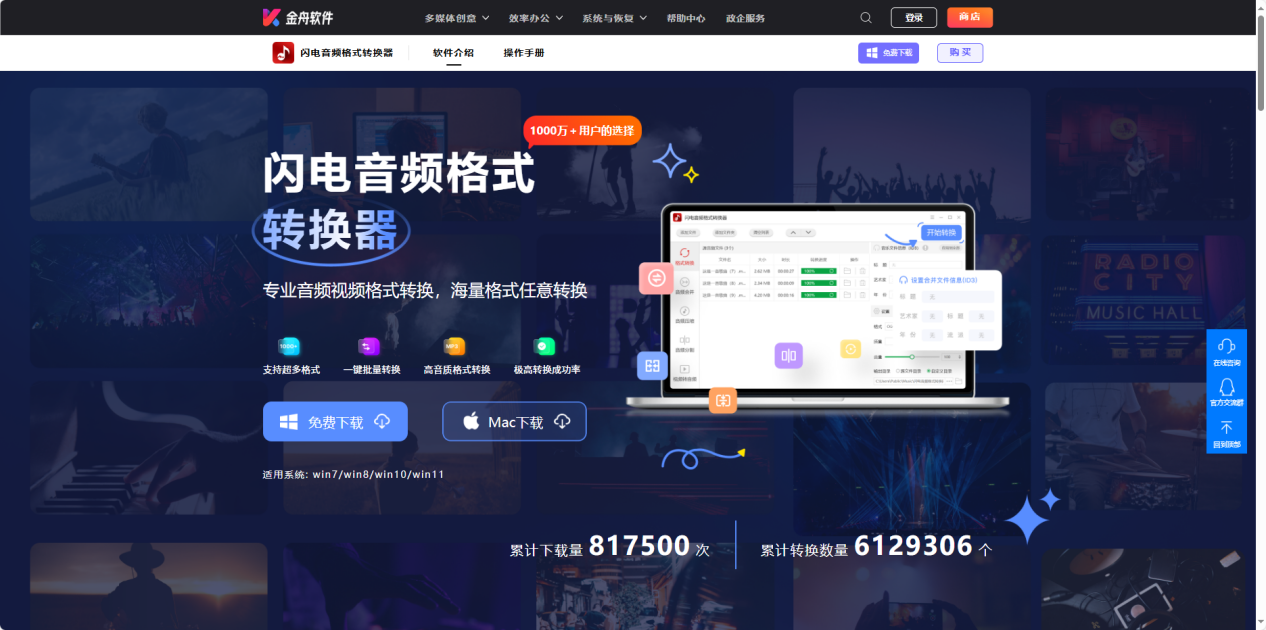
2.打开闪电音频格式转换器,点击【格式转换】功能,选择【添加文件】或【添加文件夹】或【点击添加文件或拖拽文件到此处】的方式添加要进行格式转换的文件,可添加多份文件进行批量格式转换处理
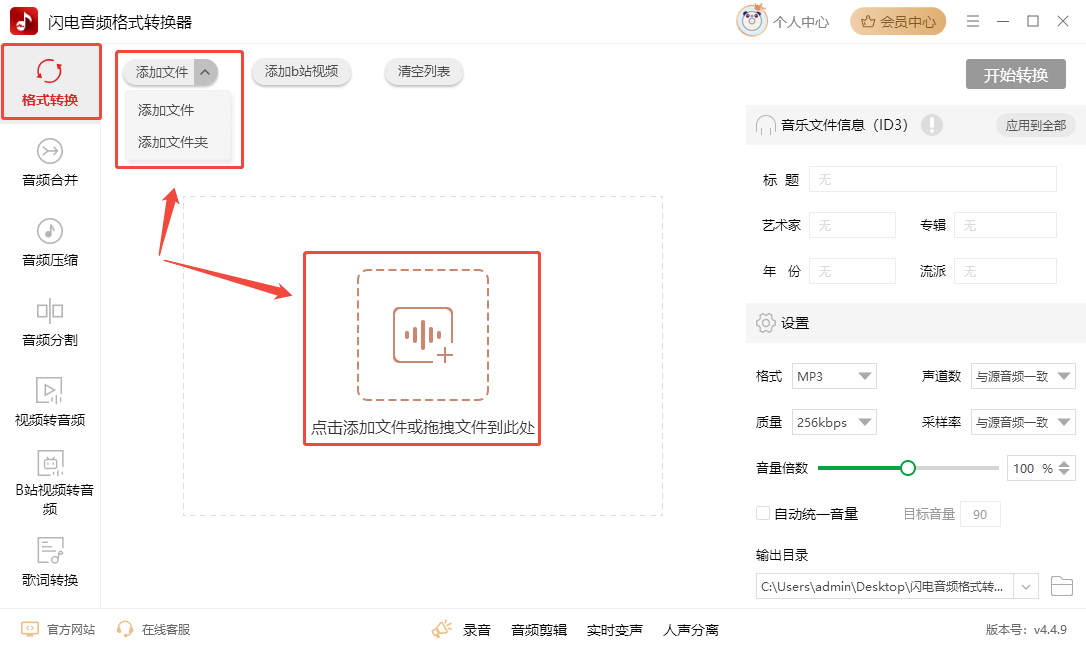
3.1设置输出格式为MP3
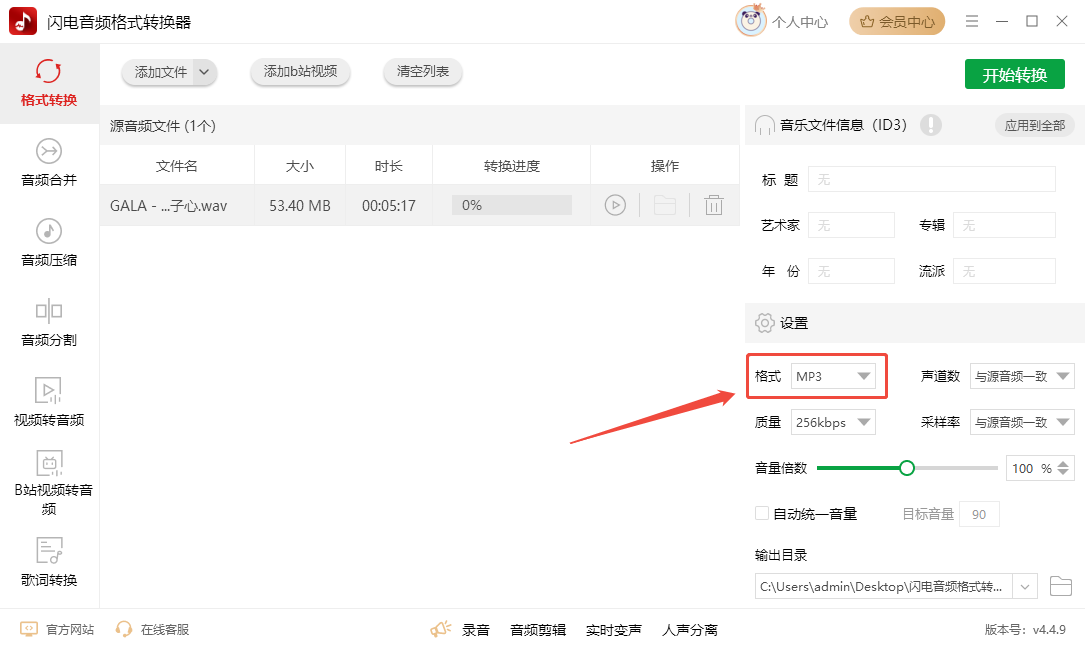
3.2设置声道数(单声道/双声道/与源音频一致)、音频质量、采样率与音量大小
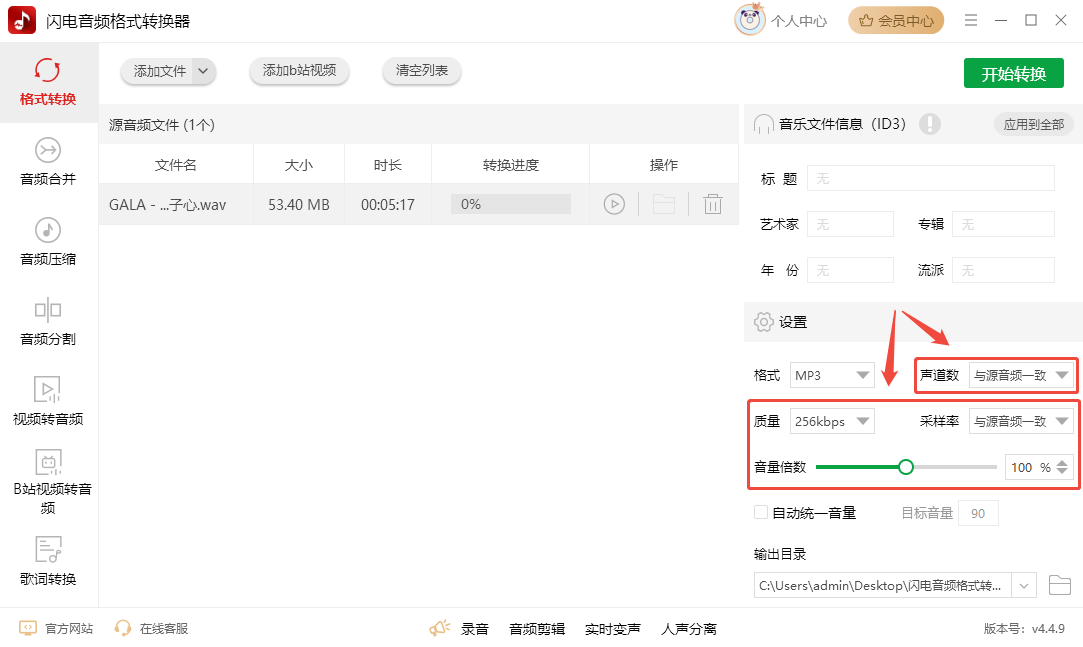
3.3设置输出路径
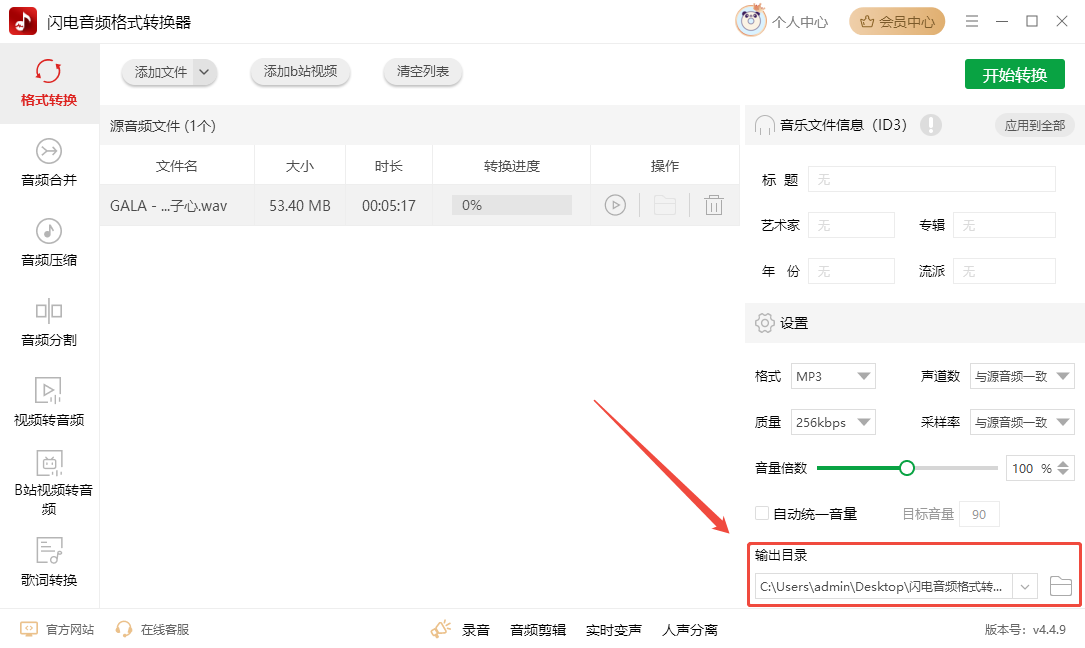
4.完成设置条件后,点击【开始转换】,软件进行格式转换处理
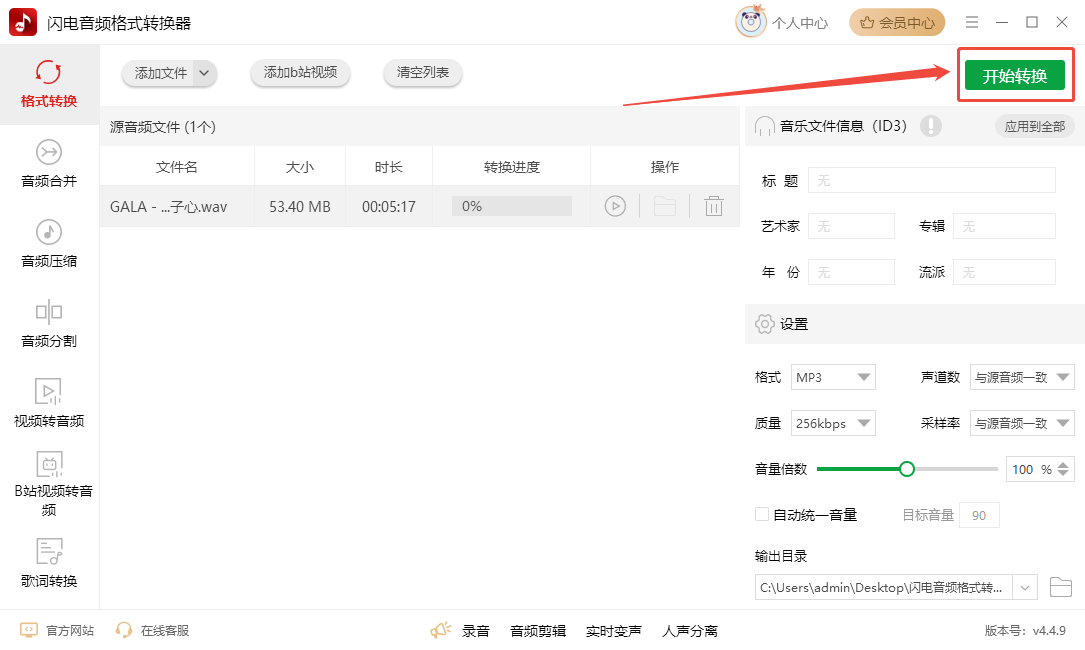
5.转换完成后软件会提示【导出成功】,可点击【前往导出文件夹位置】进行查看
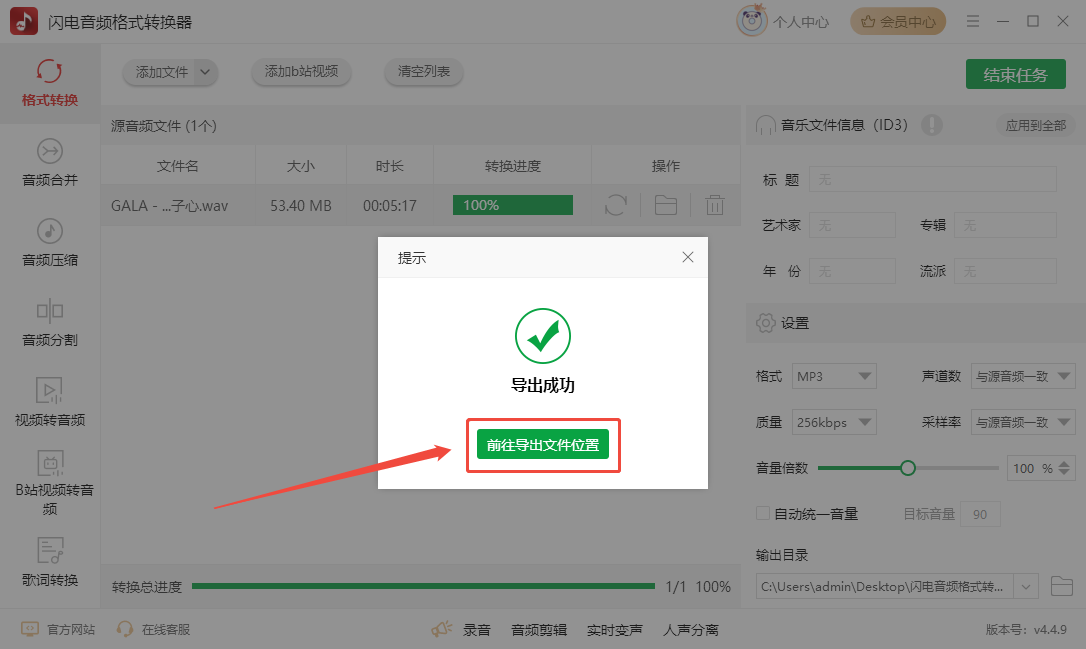
6.WAV转MP3【完成】
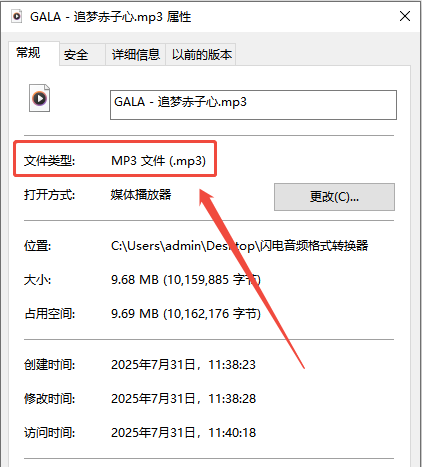
方法2:Audacity
Audacity是一款免费开源的专业音频编辑软件,适合有一定音频处理基础的用户。它不仅能转换格式,还能对音频进行剪辑、降噪、均衡器调节等。但需要安装LAME编码器才能导出MP3文件,且其操作界面相对复杂。
操作步骤:
下载安装Audacity→导入WAV文件→设置导出参数→文件→导出→导出为MP3
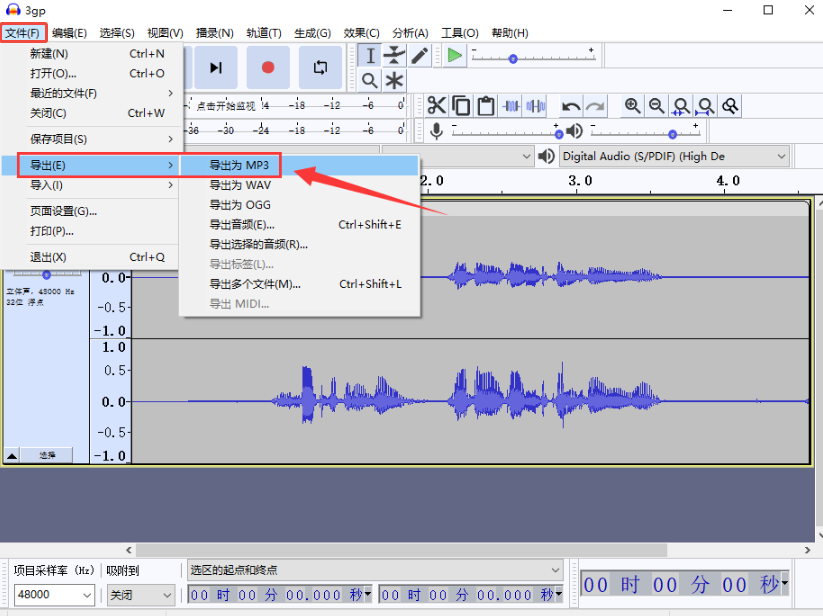
方法3:在线转换工具
在线转换工具无需安装软件,只需访问相关网页即可使用,操作便捷,通常支持多种音频格式相互转换,能满足用户偶尔转换音频格式的需求。但转换速度可能较慢,尤其是对于大文件,且其安全性和稳定性难以完全保证,存在文件上传过程中丢失或隐私泄露的风险。
操作步骤:
访问网页(如CloudConvert)→导入WAV文件(Select File)→导出为MP3(Convert to MP3)→导出(Convert)
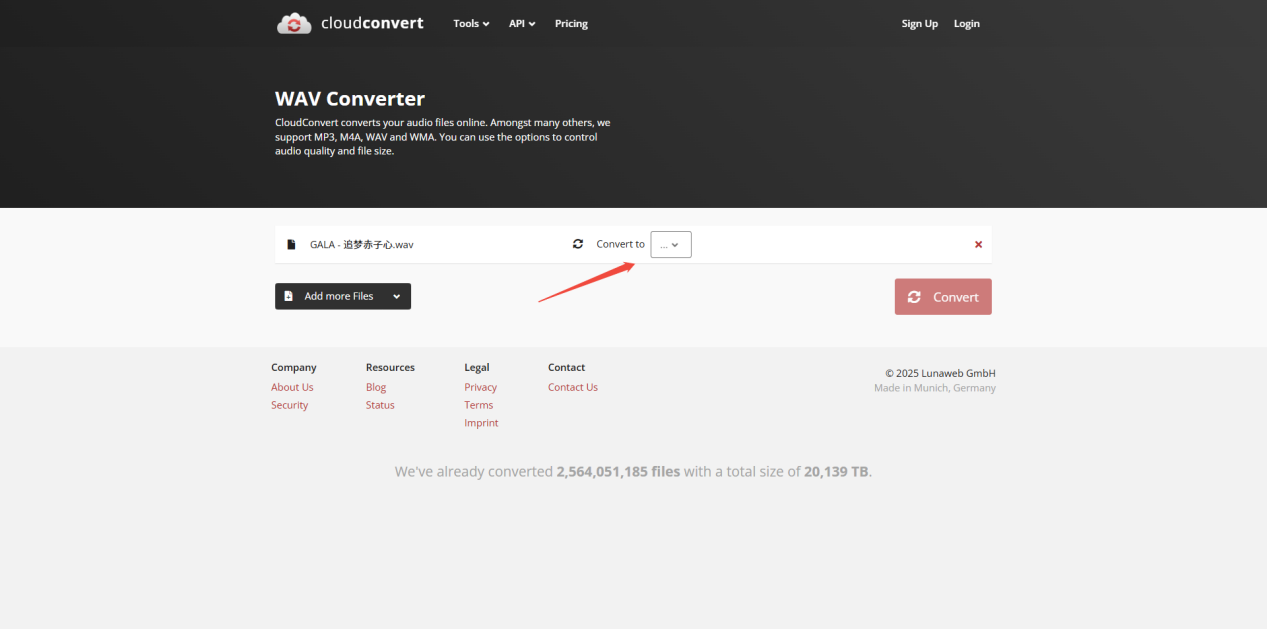
方法4:FFmpeg
FFmpeg是一套开源的计算机程序,拥有先进的编码技术,可用于多种音视频格式的转换,功能强大,不仅能将WAV转为MP3,还能对音频进行诸如调整音量、改变采样率等操作,适用于对音频处理有较高要求且熟悉命令行操作的用户,对于普通用户而言学习成本较高。
操作步骤:
1.访问FFmpeg官方网站,下载安装FFmpeg软件,按「Win+R」输入「cmd」后回车,输入「ffmpeg -version」,若显示FFmpeg版本信息,说明安装成功
2.将WAV文件复制到FFmpeg同一目录下(也可在命令中指定文件完整路径),打开命令提示符,输入「ffmpeg -i input.wav output.mp3」
输入命令说明:
-“input.wav”为要转换的WAV文件名(若文件未与FFmpeg在同一目录下,还需包含文件路径)
-“output.mp3”转换后MP3文件的名称和保存路径
3.按回车键即可完成转换
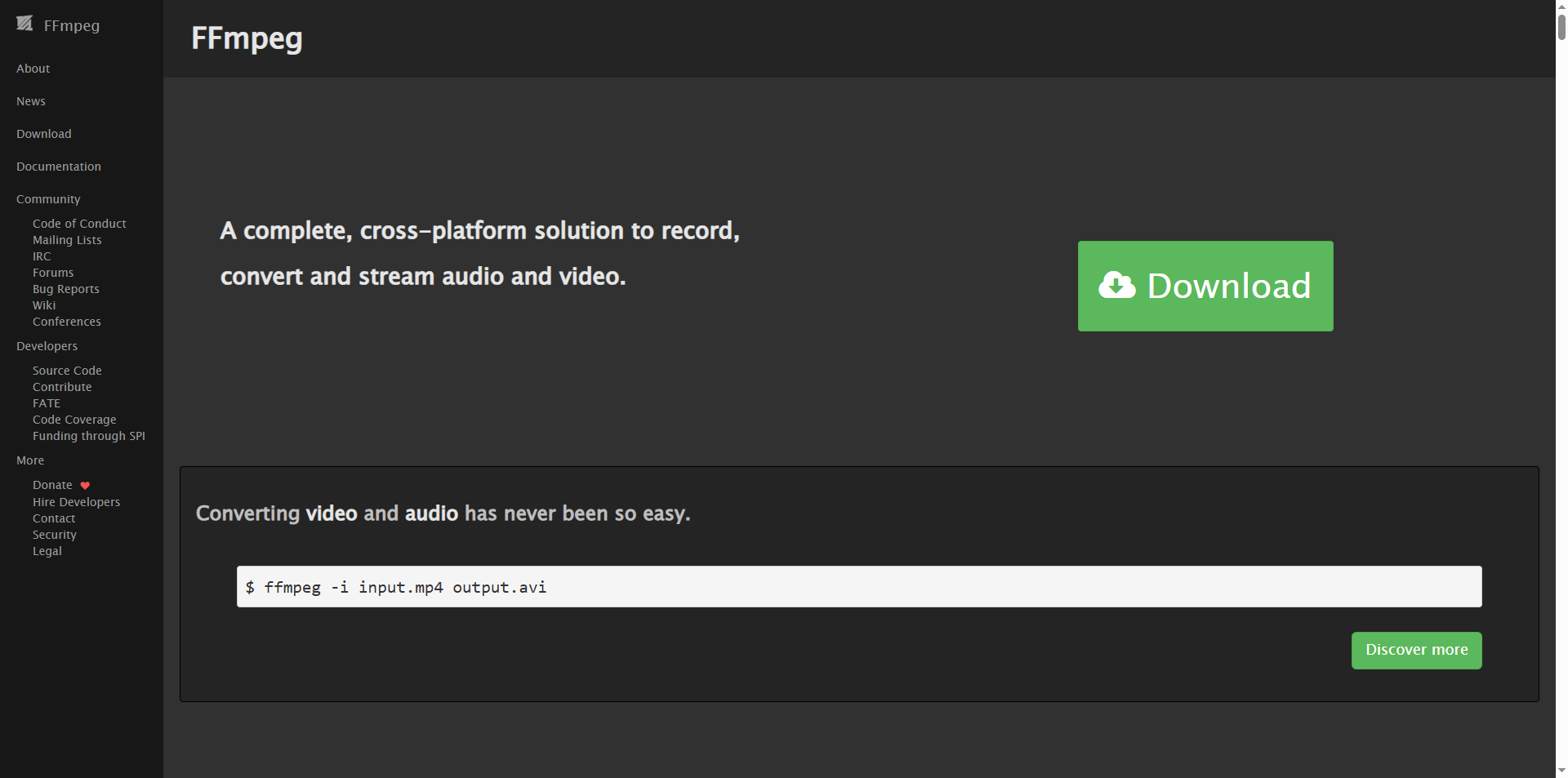
文章小结
以上就是分享的4种WAV转MP3的实用方法啦,无论是追求高效批量转换的闪电音频格式转换器,功能全面的Audacity,适合临时使用的在线工具,还是专业的FFmpeg,都能满足不同场景需求。好了,记得关注金舟软件官网获取更多格式转换工具和技巧哦!
推荐阅读:
温馨提示:本文由金舟软件网站编辑出品转载请注明出处,违者必究(部分内容来源于网络,经作者整理后发布,如有侵权,请立刻联系我们处理)
 已复制链接~
已复制链接~




































































































































